笔记本是我们经常会用的一种办公娱乐的电子产品,有些笔记本电脑即使没有鼠标也能够使用操作,这是因为笔记本电脑有用触控板,它可以替代鼠标的功能,帮助用户完成使用操作,然后有些人不太会使用记本触控板功能,笔记本触控板怎么关呢,笔记本触控板的使用技巧有哪些呢,下面本文就给大家介绍下吧 。

文章插图
笔记本触控板怎么关一:用快捷键关闭
如果你的笔记本想要关闭触控板功能的话,可以采用Fn+快捷组合件就可以禁用,通常是FN按键+(F1-F12),不同品牌的笔记本电脑,它的关闭快捷按键也是不相同的的,联想笔记本触控板关闭快捷键是FN+F6,华硕笔记本触控板关闭快捷键是FN+F9,戴尔笔记本触控板关闭快捷键是FN+F1-F12,如果用户不知道是那个快捷键的话,可以先按住FN键然后从F1到F2每个按键试过去即可 。

文章插图
笔记本触控板怎么关二:禁用触控板
如果不想暂时关闭你笔记本电的触控板,想要完全禁用你的电脑触控板的话,就需要单击开始菜单,然后进入您电脑的控制面板选项,点击硬件和声音这一选项,然后在设备和打印机中找到设备管理器选项,然后在其子目录“鼠标和其他指针设备”中选择“HID-compliant mouse”,右键选项禁用,这样你就把你笔记本的触控板功能完全禁用了 。
笔记本触控板怎么关三:完全禁用触控板
想要完全禁用触控板就必须卸载系统中的PS/2鼠标驱动,首先需要右键点击我的电脑选择属性,然后选择硬件中的设备管理器,在“鼠标和其他指针设备”中,右键选择“PS/2 Compatible Mouse”然后进行卸载,重启笔记本电脑 。再重启过后,再把PS/2 Compatible Mouse禁用掉,这样就完全禁用了笔记本触控板功能,如果想要重新使用则需要安装相关驱动程序 。
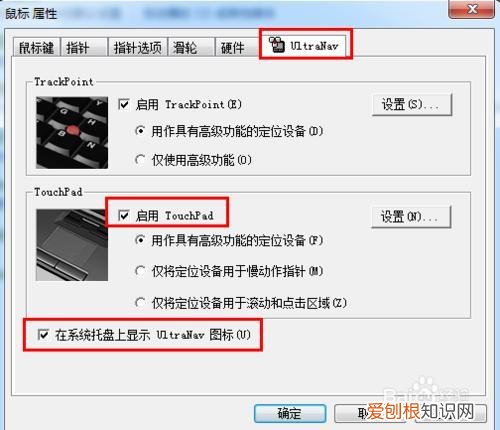
文章插图
笔记本触控板的使用技巧
1、鼠标移动
使用单个手指触摸触控板并且移动就等于鼠标移动,轻碰触摸板就是鼠标左键单击,轻碰两次就是鼠标左键双击 。
2、拖动
【笔记本触控板怎么关 笔记本触控板的使用技巧】使用单个手指连续触碰触摸板二次,在第二次触碰后手指需放在触摸板上不要移开 。
3、滚动:
4、使用两个手指一前一后,在触摸板上左右移动、上下移动,就可以拖动网页的滚动条 。

文章插图
文章总结:以上就是关于笔记本触控板怎么关以及笔记本触控板的使用技巧的相关介绍,希望能够给大家在使用笔记本电脑的时候提供一些帮助笔记本触控板其实是非常使用,尤其是对于那些较小的平板电脑我们更要学会使用触控板 。
推荐阅读
- 怎么改变比熊犬坏饮食
- 电脑屏幕图标大小怎么调整
- 3个月金毛不吃狗粮怎么办
- 手机1500左右哪款好啥智能手机好用又便宜
- 1600左右的手机哪款好2017手机性价比排行榜
- 正能量感悟的句子事业
- 二维码如何从微信转到钉钉
- 马口鱼吃小鱼吗 马口鱼怎么吃
- 长毛猫自己在家洗澡怎么吹干 猫不肯吹毛怎么弄干,猫咪洗完澡怎么弄干毛


